路由器管理员密码忘记了怎么办
路由器管理员密码忘记了怎么办?

在日常生活中,我们可能会遇到忘记路由器管理员密码的情况,这会导致无法对路由器进行设置和管理,不过不用担心,以下是一些可以帮助你找回或重置路由器管理员密码的方法。
查看设备标签和说明书
初始密码信息
许多路由器在出厂时会有一个默认的管理员密码,这个密码通常会标注在路由器的底部标签或者说明书上,你可以仔细检查一下路由器设备本身,看看是否能找到相关的密码信息。
恢复出厂设置警告
需要注意的是,如果你后续对路由器进行了密码修改,这种方法就无法直接获取修改后的密码了,如果选择恢复出厂设置来重置密码,会清除路由器上的所有自定义设置,如Wi Fi名称、密码、端口映射等,所以在尝试其他方法之前,要谨慎考虑恢复出厂设置的可行性。
| 路由器品牌 | 默认管理员密码示例 |
|---|---|
| TP Link | admin |
| 腾达(Tenda) | admin |
| 水星(Mercury) | admin |
| 华硕(ASUS) | 根据不同型号可能为admin或自定义 |
通过Web管理界面找回密码(部分路由器支持)
查找“忘记密码”选项
有些路由器的Web管理界面提供了“忘记密码”的功能,你可以在浏览器中输入路由器的IP地址(通常是192.168.1.1或者192.168.0.1,具体取决于路由器型号),然后按下回车键进入登录页面,在登录页面中,寻找是否有“忘记密码”的链接。
身份验证方式
如果找到了“忘记密码”选项,路由器可能会要求你进行身份验证,常见的验证方式包括回答预先设置的安全问题、输入路由器绑定的邮箱地址或者手机号码来接收验证码等。
重置密码
通过身份验证后,你就可以按照系统的提示来重置管理员密码了,重置后的密码建议设置为自己容易记住但又不容易被他人猜到的组合,比如包含字母、数字和特殊字符的混合密码。

使用路由器上的复位按钮
找到复位按钮
几乎所有的路由器都有一个复位按钮,这个按钮的位置因路由器型号而异,一般在路由器的背面、侧面或者隐藏在某个小孔里,你可以参考路由器的说明书来找到它的准确位置。
复位操作方法
使用一个牙签或者针等细长的工具,按住复位按钮持续几秒钟(一般约5 10秒),直到路由器的指示灯闪烁或者全部熄灭后又重新亮起,这表明路由器已经恢复到了出厂设置。
重新配置路由器
复位后,路由器的管理员密码会恢复到出厂默认状态,你可以使用默认密码登录到路由器的Web管理界面,然后重新配置路由器,包括设置新的管理员密码、Wi Fi名称和密码等。
联系路由器厂商客服
提供详细信息
如果上述方法都无法解决问题,你可以联系路由器厂商的客服,在联系客服时,要提供路由器的型号、序列号、购买时间等详细信息,以便客服人员更好地为你提供服务。
可能的解决方案
客服人员可能会根据你的具体情况,为你提供一些特殊的解决方案,比如通过远程协助来帮助你找回密码或者指导你进行更复杂的重置操作。
相关问题与解答
问题1:恢复出厂设置后,如何防止再次忘记管理员密码?
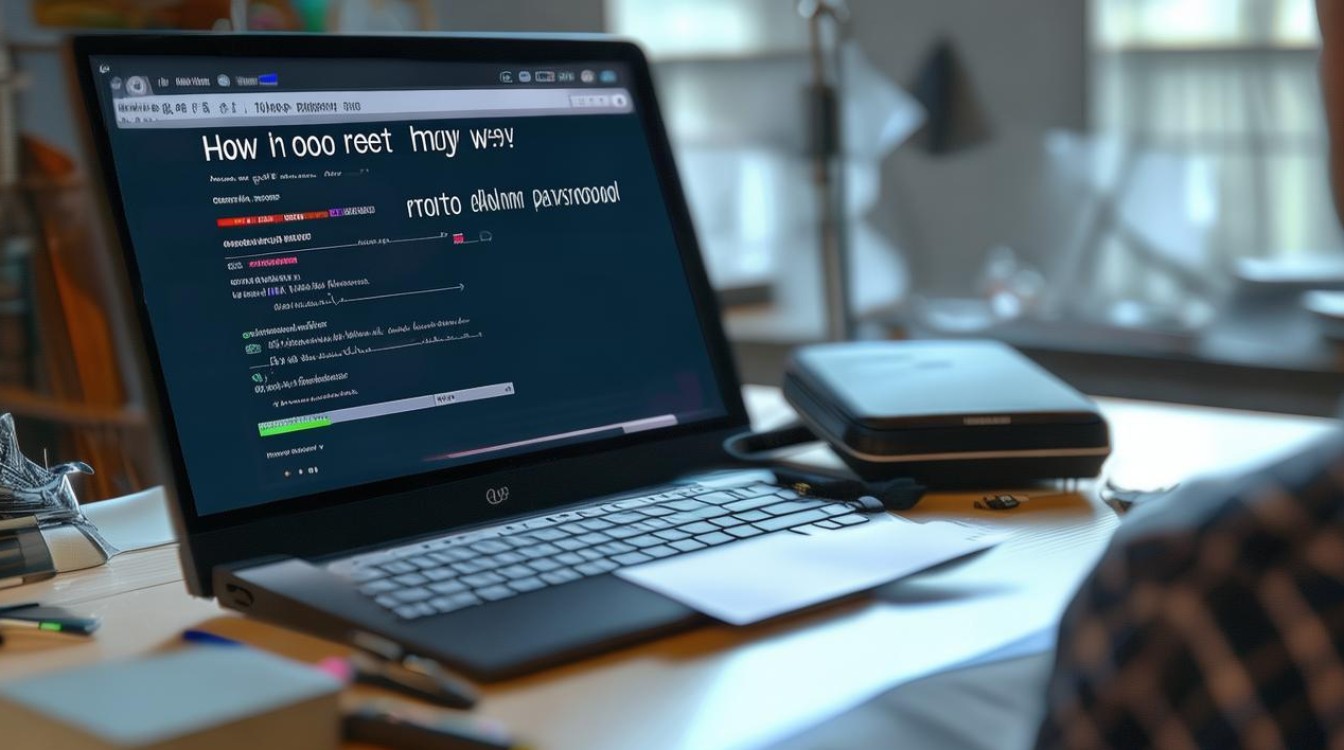
解答:恢复出厂设置后,在设置新的管理员密码时,可以将其记录在一个安全且容易找到的地方,比如一个专门的密码管理文档(可以存储在加密的电子文档中或者放在一个只有自己知道的实体文件夹里),避免使用过于简单或者容易被猜测的密码,例如生日、电话号码等,可以选择一个包含字母、数字和特殊字符的复杂密码,并且定期更换密码,以增强路由器的安全性。
问题2:如果路由器没有“忘记密码”选项,除了复位还有其他办法吗?
解答:如果没有“忘记密码”选项,除了复位之外,还可以尝试查看路由器是否有配套的手机应用程序,有些路由器厂商提供了手机APP来管理路由器,通过APP可能会有特殊的密码找回或者重置功能,也可以在路由器的配置文件或者存储设置中查找是否有关于密码恢复的相关设置(这种情况比较复杂,需要对路由器的技术有一定的了解,并且不同的路由器型号差异较大)。
版权声明:本文由环云手机汇 - 聚焦全球新机与行业动态!发布,如需转载请注明出处。












 冀ICP备2021017634号-5
冀ICP备2021017634号-5
 冀公网安备13062802000102号
冀公网安备13062802000102号